Zjistíme, který ovladač je potřebný pro grafickou kartu
Pro běžné ovládání počítače nebo notebooku je důležité správně nainstalovat ovladač (software) na jeho součásti: základní desku, grafickou kartu, paměť, řadiče apod. Pokud je počítač zakoupen pouze a je zde softwareový disk, nedojde k žádným komplikacím, ale pokud uplynula doba a vyžaduje se aktualizace, software by měl být vyhledáván na internetu.
Obsah
Výběr požadovaného ovladače grafické karty
Chcete-li najít software pro grafickou kartu, musíte vědět, který model adaptéru je nainstalován v počítači. Hledání ovladačů proto začíná tímto. Budeme analyzovat celý proces vyhledávání a instalace krok za krokem.
Krok 1: Určete model grafické karty
To lze naučit mnoha způsoby, například pomocí speciálního softwaru. Existuje mnoho programů pro diagnostiku a testování počítače, což vám umožní vidět vlastnosti grafické karty.
Jeden z nejslavnějších je GPU-Z . Tento nástroj poskytuje úplné informace o parametrech grafické karty. Zde vidíte nejen model, ale i verzi použitého softwaru.
Získání dat:
- Stáhněte a spusťte program GPU-Z. Když spustíte, otevře se okno s vlastnostmi grafické karty.
- V poli "Název" je zadán model a v poli "Verze ovladače" je použitá verze ovladače.
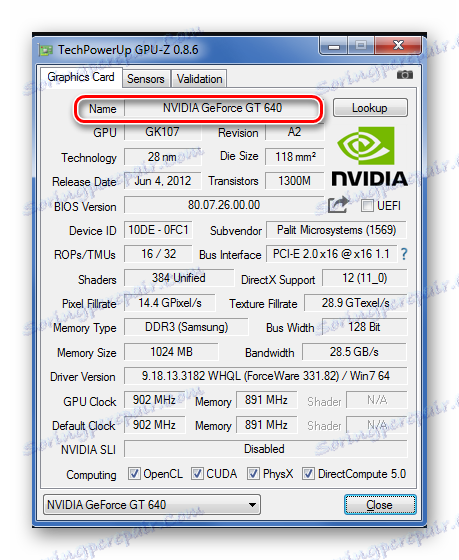
Další způsoby, jak se můžete naučit z článku, který se věnuje tomuto problému.
Přečtěte si více: Jak najít model grafické karty v systému Windows
Po určení názvu grafické karty potřebujete pro něj najít software.
Krok 2: Najděte ovladače grafické karty
Zvažte vyhledávání softwaru na grafických kartách od známých výrobců. Chcete-li najít software pro produkty společnosti Intel, použijte oficiální webové stránky.
Oficiální stránky společnosti Intel
- V okně "Vyhledat stahování" zadejte název grafické karty.
- Klikněte na ikonu "Hledat" .
- Ve vyhledávacím poli můžete zadat dotaz výběrem specifického OC a typu stažení "Drivers" .
- Klikněte na nalezený software.
- V novém okně můžete stáhnout ovladač, stáhněte si ho.
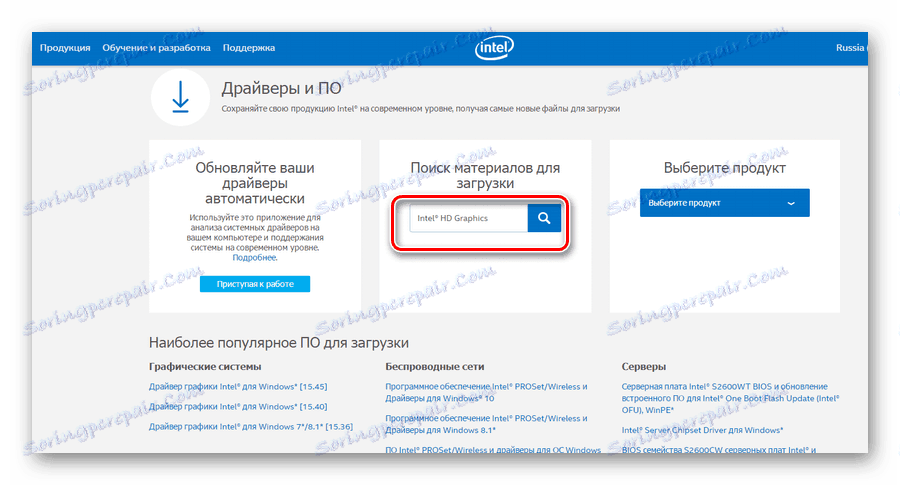
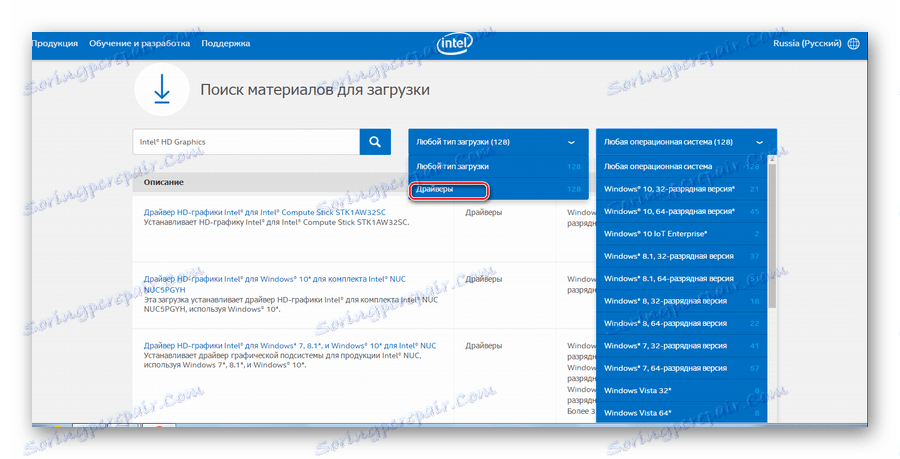
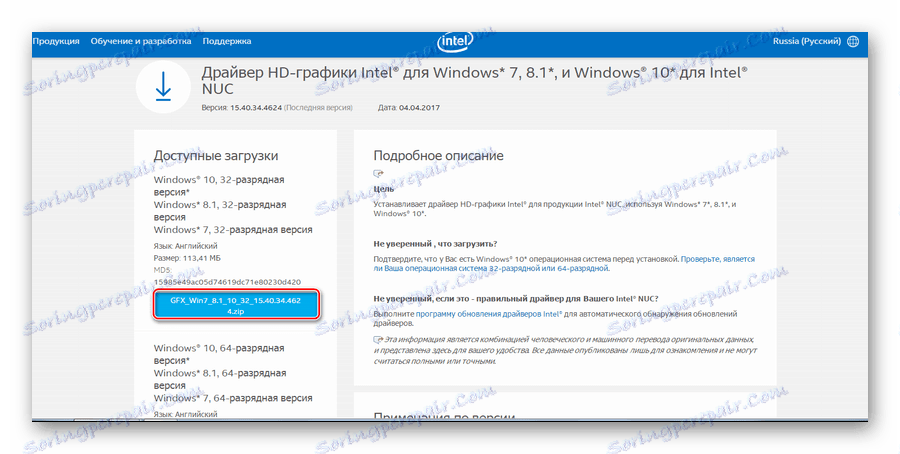
Čtěte také: Kde najdete ovladače pro grafiku Intel HD
Pokud je výrobcem karty ATI nebo AMD, můžete software stáhnout na oficiálních stránkách.
- Vyplňte webovou stránku výrobce pomocí vyhledávacího formuláře.
- Klikněte na "Zobrazit výsledek" .
- Zobrazí se nová stránka s ovladačem, stáhněte si ji.
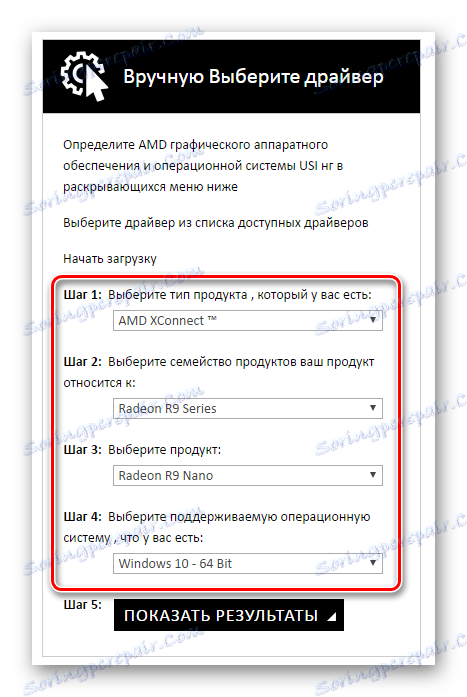
Čtěte také: Instalace ovladače grafické karty ATI Mobility Radeon
Pokud máte grafickou kartu od společnosti nVidia, pak najděte software, který potřebujete pro použití příslušné oficiální stránky.
Oficiální stránky společnosti nVidia
- Použijte možnost 1 a vyplňte formulář.
- Klikněte na "Hledat" .
- Zobrazí se stránka s požadovaným softwarem.
- Klikněte na možnost Stáhnout nyní .
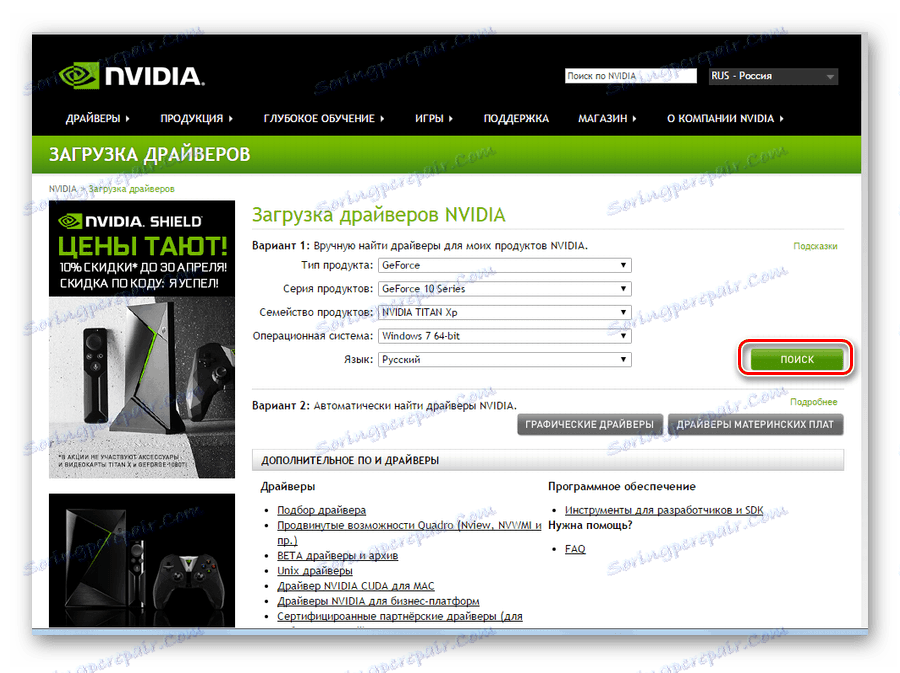
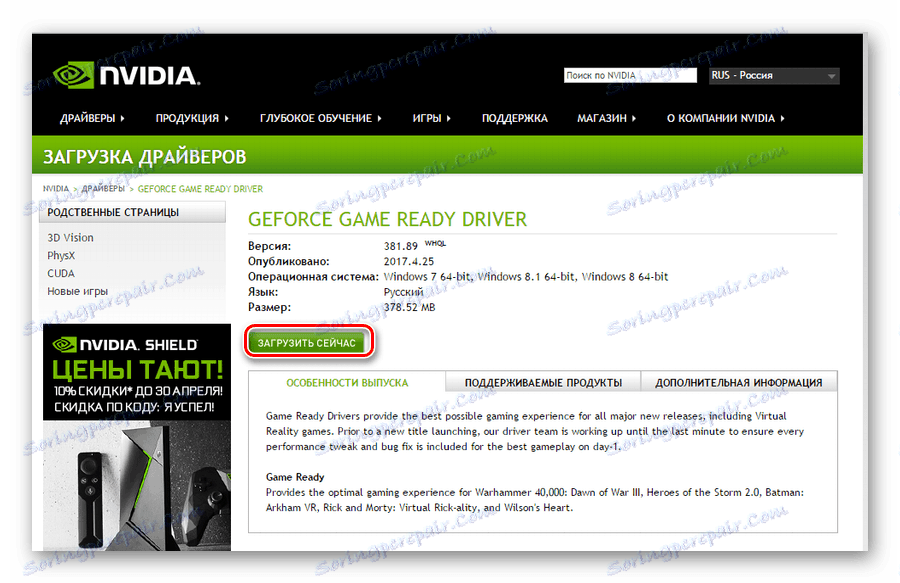
Čtěte také: Hledání a instalace ovladačů pro nVidia GeForce
Software je také možné aktualizovat automaticky, přímo z Windows. Chcete-li to provést, proveďte následující kroky:
- Přihlaste se do "Správce zařízení" a vyberte kartu "Video adaptéry" .
- Vyberte grafickou kartu a klikněte pravým tlačítkem myši na její kartu.
- V zobrazeném menu vyberte možnost "Aktualizovat ovladače" .
- Potom zvolte "Automatické vyhledávání ..." .
- Počkejte na výsledek vyhledávání. Na konci procesu systém oznámí výsledek.
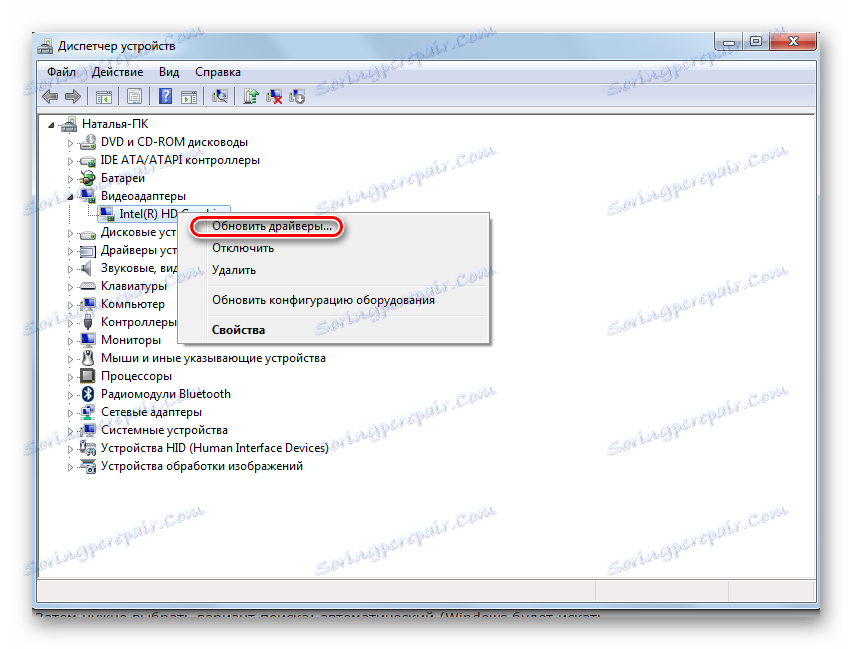
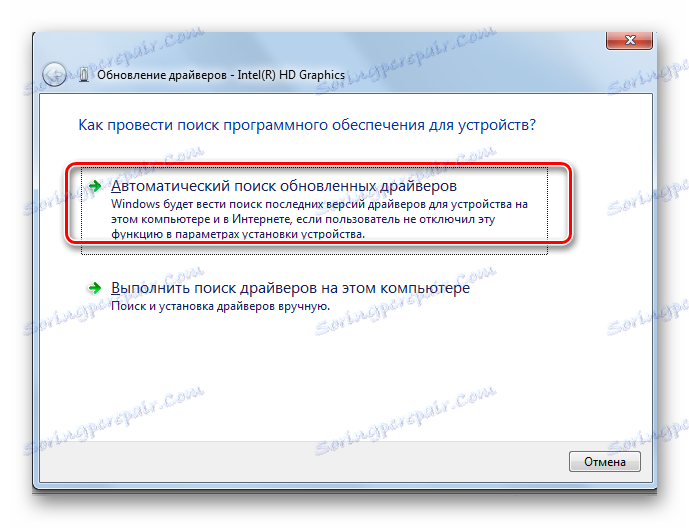
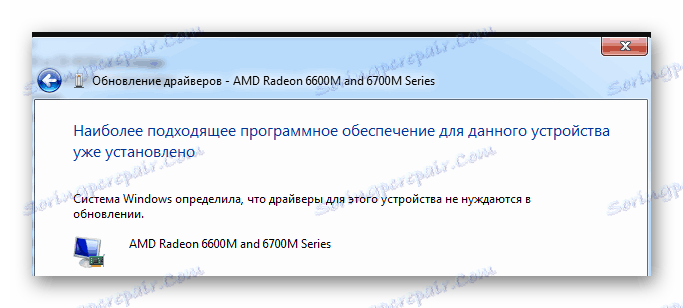
Notebooky často používají integrované grafické karty vyrobené společností Intel nebo AMD. V takovém případě musíte nainstalovat software z webových stránek výrobce notebooku. To je způsobeno skutečností, že jsou přizpůsobeny konkrétnímu modelu notebooku a mohou se lišit od těch, které jsou zveřejněny na oficiálním portálu výrobce.
Například pro notebooky ACER se tento postup provádí následovně:
- zadejte oficiální webovou stránku ACER;
- Zadejte sériové číslo notebooku nebo jeho modelu;
- vyberte z nabízených ovladačů ten, který se hodí pro vaši grafickou kartu;
- stáhnout.
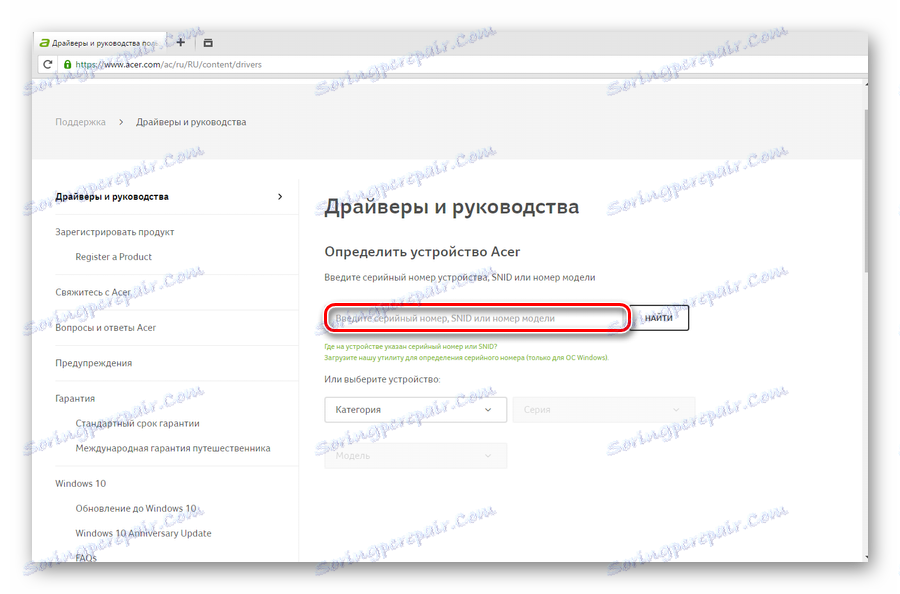
Krok 3: Nainstalujte nalezený software
- Pokud je software stažen v spustitelném souboru s příponou .exe, spusťte jej.
- Pokud byl při stahování ovladače stažen soubor archivu, rozbalte jej a spusťte aplikaci.
- Pokud software není stažený instalačním souborem, spusťte aktualizaci pomocí vlastností grafické karty v "Správci zařízení" .
- Při manuální aktualizaci zadejte cestu ke staženému modulu.
Po instalaci ovladačů, aby se změny projevily, restartujte počítač. Pokud instalace softwaru nefunguje správně, doporučujeme vrátit se ke staré verzi. Chcete-li to provést, použijte službu Obnovení systému .
Přečtěte si více o tom v naší lekci.
Lekce: Jak opravit Windows 8
Pravidelně aktualizujte všechny ovladače pro všechny součásti v počítači, včetně grafické karty. Tím zajistíte bezproblémovou práci. Napište do komentářů, jste našli software na grafické kartě a aktualizovali je.